1/7
打开Word文档文字,找到要设置【黑体】字的部分
2/7
滑动鼠标全选已经输入的文字,选择要设置黑体字的部分
3/7
点击Word文档工具栏上的【开始】选项卡
4/7
在开始选项卡中,找到并点击【字体】设置选项按键,并点击此按键
5/7
在字体选项设置菜单列表中,找到并点击【黑体】按键
6/7
返回页面,可以看到Word文档中的正文文字已经变成【黑体】了,完成
7/7
以上就是Word文档里怎么设置黑体字,打出黑体文字的步骤
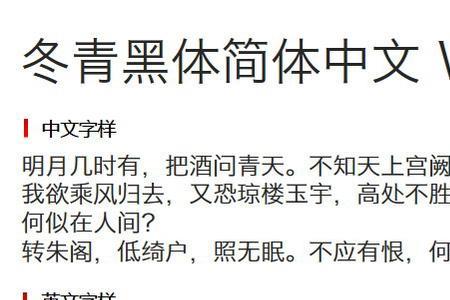
原创 | 2022-11-25 06:44:20 |浏览:1.6万
1/7
打开Word文档文字,找到要设置【黑体】字的部分
2/7
滑动鼠标全选已经输入的文字,选择要设置黑体字的部分
3/7
点击Word文档工具栏上的【开始】选项卡
4/7
在开始选项卡中,找到并点击【字体】设置选项按键,并点击此按键
5/7
在字体选项设置菜单列表中,找到并点击【黑体】按键
6/7
返回页面,可以看到Word文档中的正文文字已经变成【黑体】了,完成
7/7
以上就是Word文档里怎么设置黑体字,打出黑体文字的步骤
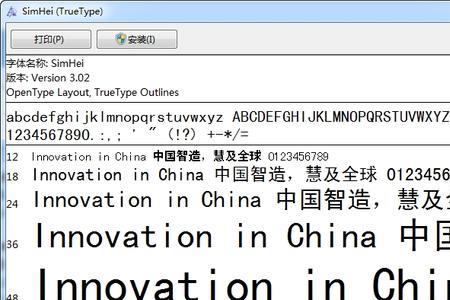
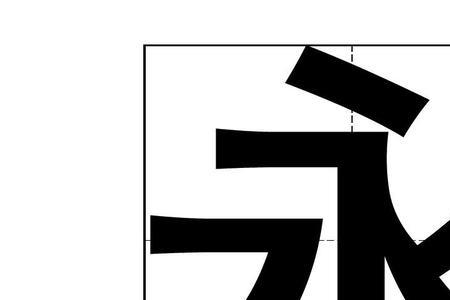
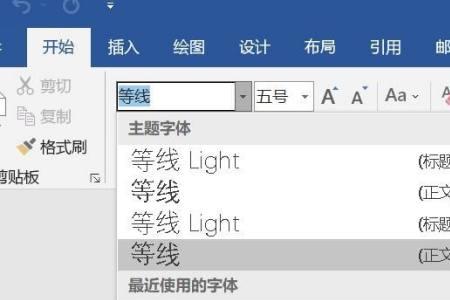
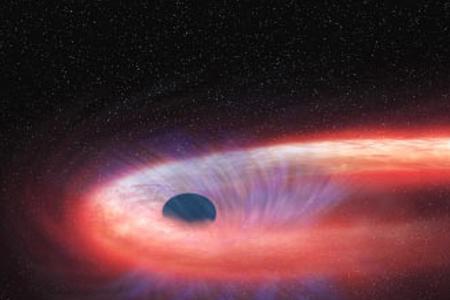
Copyright 2005-2020 www.kxting.com 版权所有 |  湘ICP备2023022655号
湘ICP备2023022655号
声明: 本站所有内容均只可用于学习参考,信息与图片素材来源于互联网,如内容侵权与违规,请与本站联系,将在三个工作日内处理,联系邮箱:47085,1089@qq.com